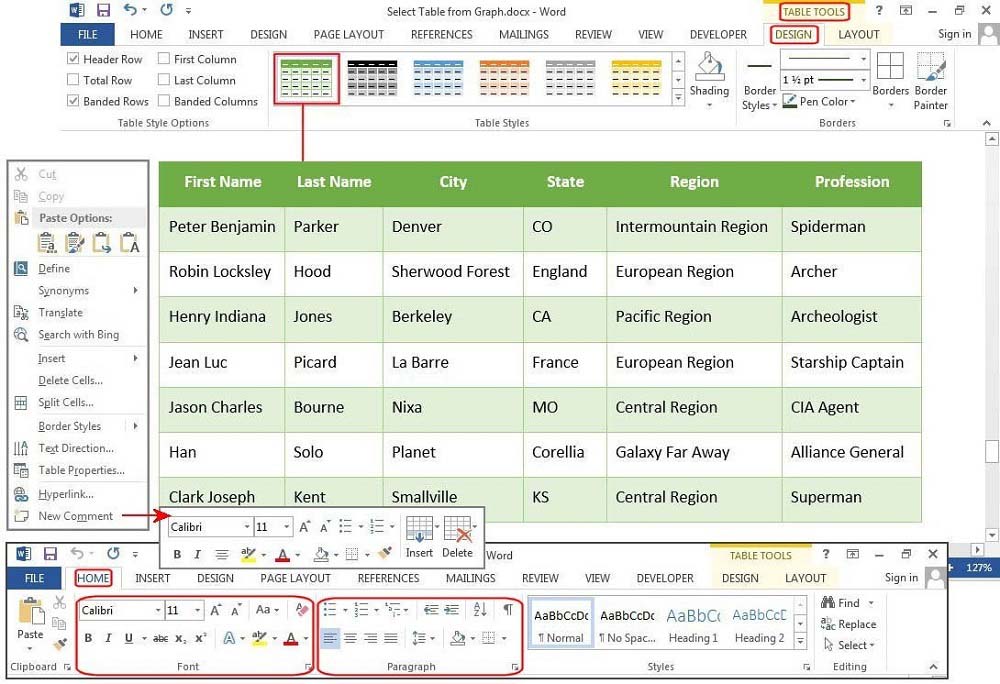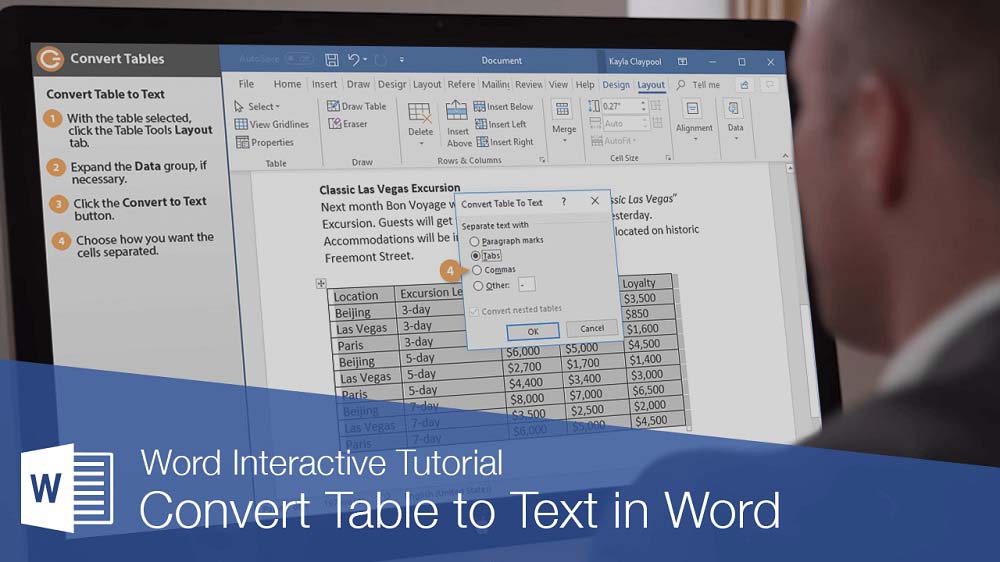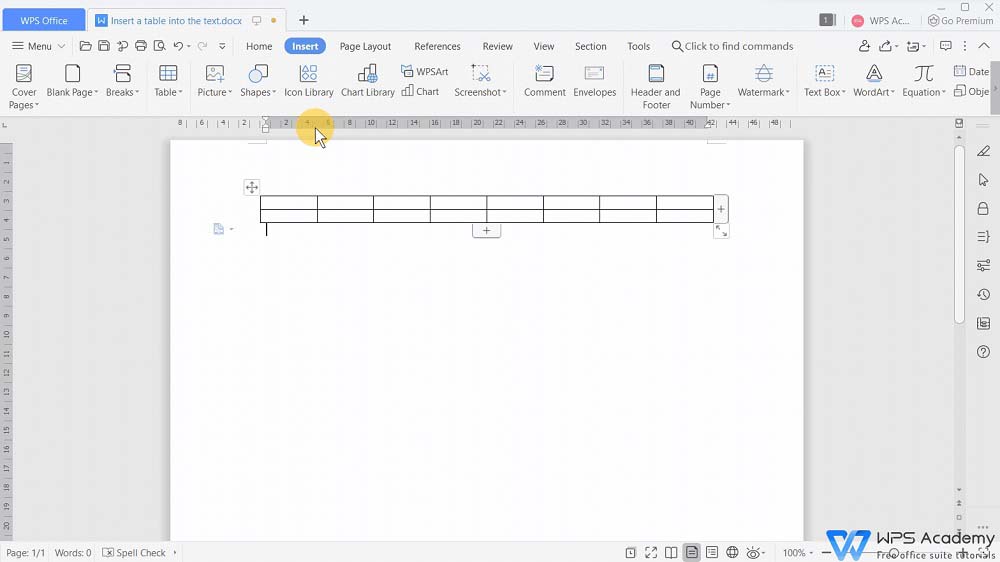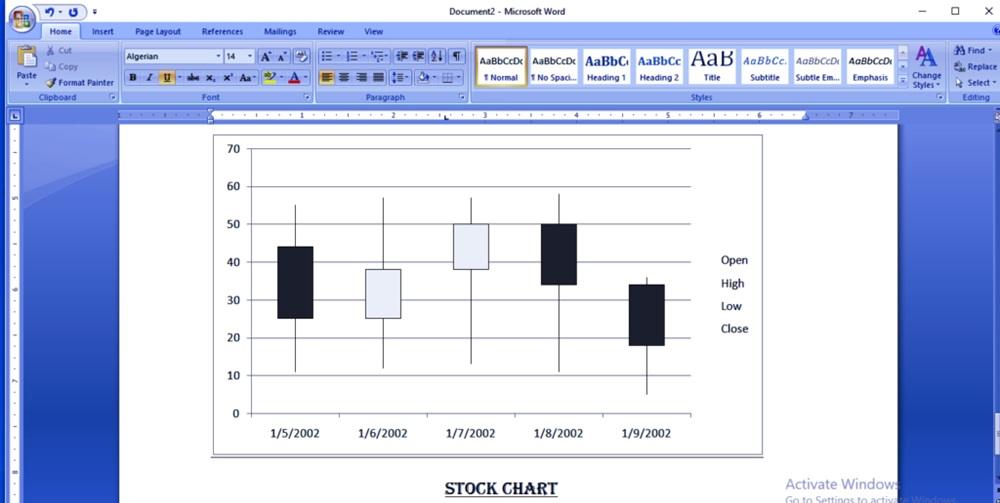آموزش تبدیل جدول به نمودار در ورد (Word)
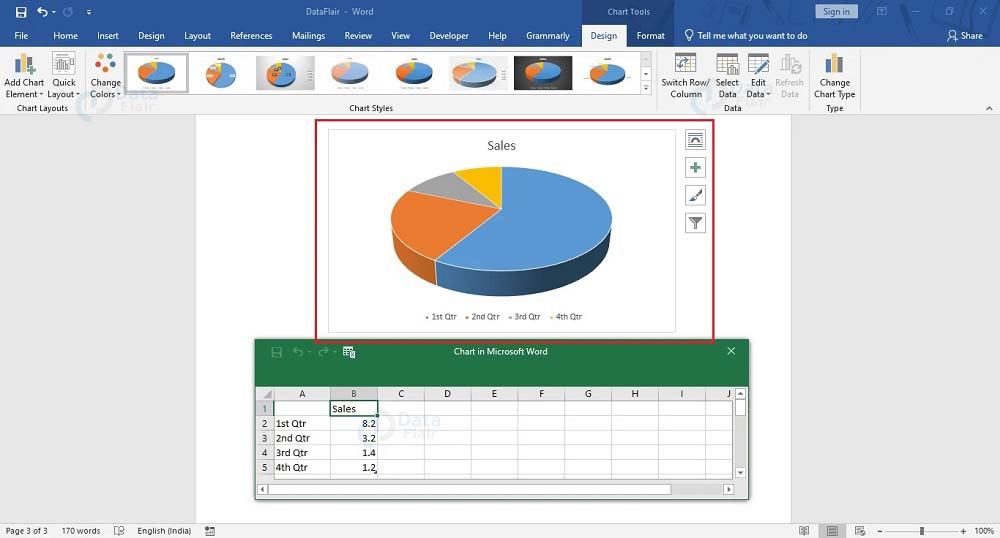
در دنیای امروز که حجم اطلاعات بهسرعت در حال افزایش است، نحوهی ارائهی این اطلاعات نیز اهمیت ویژهای پیدا کرده است. یکی از روشهای موثر برای نمایش دادههای عددی یا آماری در محیط نرمافزار ورد، تبدیل جدول به نمودار در ورد است. این کار نهتنها باعث افزایش خوانایی اطلاعات میشود بلکه به مخاطب کمک میکند تا سریعتر مفاهیم را درک کند. اگر شما هم از کاربران نرمافزار Word هستید و جداولی در اختیار دارید که میخواهید آنها را به نمودارهای بصری تبدیل کنید، در این مقاله به زبانی کاملاً ساده آموزش تبدیل جدول به نمودار در ورد (Word)را یاد میگیرید که چطور این کار را با بهترین روشها انجام دهید. در این راهنما ما پنج تیتر اصلی داریم که فرآیند تبدیل جدول به نمودار در ورد را شامل میشود.
۱– درک تفاوت بین جدول و نمودار در Word
قبل از اینکه به مراحل تبدیل جدول به نمودار در ورد بپردازیم، باید بدانیم که چه تفاوتی بین این دو عنصر وجود دارد و چرا تبدیل جدول به نمودار مفید میباشد.
-
تعریف جدول در ورد
جدول در ورد مجموعهای از ردیفها و ستونهاست که دادهها را به صورت متنی و عددی طبقهبندی میکند. جداول برای ذخیره دادهها فوقالعادهاند اما زمانی که بخواهیم مقایسهای سریع انجام دهیم یا الگوهای خاصی را در دادهها ببینیم، خواندن آنها دشوار میشود.
-
تعریف نمودار در ورد
نمودار، نمایش گرافیکی دادههاست. نمودارها میتوانند خطی، میلهای، دایرهای و … باشند و معمولاً برای تحلیل و مقایسهی سریع و تصویری استفاده میشوند.
-
چرا تبدیل جدول به نمودار در ورد اهمیت دارد؟
- بهبود تجربه کاربری در مطالعه اسناد
- افزایش تأثیرگذاری ارائههای آموزشی یا تجاری
- سادهسازی درک دادههای پیچیده
- کاربردی در پروژههای تحقیقاتی، گزارشهای مدیریتی و پایاننامهها
مثال: تصور کنید میخواهید روند فروش سه محصول در سه ماه گذشته را نمایش دهید. یک جدول با اعداد شاید واضح باشد، اما یک نمودار خطی دقیقاً روند رشد یا افت را به صورت بصری نمایش میدهد.
۲– پیشنیازها برای تبدیل جدول به نمودار در ورد
برای اینکه بتوانید از قابلیت تبدیل جدول به نمودار در ورد استفاده کنید، ابتدا باید مطمئن شوید نرمافزار Word شما از این ویژگی پشتیبانی میکند. نسخههایی مثل Word 2016، Word 2019 و Word 2021 این قابلیت را دارند. توصیه میکنیم برای بهترین عملکرد از نسخههای اورجینال استفاده کنید تا تمامی امکانات نموداری و گرافیکی به صورت کامل در دسترس باشند.
اگر نسخه قانونی آفیس را ندارید، میتوانید از صفحه خرید آفیس 2021 در سایت ما اقدام کنید.
- چکلیست پیشنیازها:
- نصب آفیس اورجینال (پیشنهاد ما: آفیس 2021 پرو پلاس)
- فعال بودن تب Insert و Chart در محیط Word
- آمادهسازی جدول مورد نظر با دادههای صحیح
۳– مراحل گامبهگام تبدیل جدول به نمودار در ورد
یکی از دغدغههای رایج کاربران ورد این است که نمیدانند چگونه میتوانند جدولهای خود را به نمودارهای حرفهای و خوانا تبدیل کنند. تبدیل جدول به نمودار در ورد یکی از آن قابلیتهایی است که اگر به درستی استفاده شود، میتواند محتوای شما را از حالت معمولی به سطحی بالاتر ارتقا دهد. در ادامه مراحل تبدیل جدول به نمودار در ورد را به طور گامبهگام و کاملاً کاربردی توضیح میدهیم:
گام اول: آمادهسازی جدول
ابتدا باید یک جدول در ورد وارد کنید یا از جدول موجود در سند استفاده نمایید. این جدول باید شامل دادههایی باشد که بهصورت ردیف و ستون مرتب شدهاند؛ یعنی دادهها باید ساختارمند باشند تا هنگام تبدیل به نمودار دچار بههمریختگی نشوند.
نکته: سطر اول جدول بهتر است عنوان دادهها باشد، مانند «ماه»، «درآمد»، «هزینه».
گام دوم: کپی دادهها به اکسل داخلی ورد
ورد به صورت مستقیم نمیتواند جدول را به نمودار تبدیل کند، اما میتواند دادههای شما را در یک صفحه گسترده (Sheet) شبیه به اکسل نمایش دهد. مراحل زیر را دنبال کنید:
- به تب Insert بروید.
- از قسمت Illustrations روی گزینه Chart کلیک کنید.
- یک پنجره جدید با عنوان Insert Chart باز میشود.
- نوع نمودار مورد نظر را انتخاب کنید (مثل Column، Line، Pie)
- روی OK کلیک کنید.
حالا یک نمودار پیشفرض همراه با یک پنجره اکسل کوچک باز میشود. اینجا دقیقاً جایی است که دادههای جدول خود را باید وارد کنید.
گام سوم: جایگذاری دادههای جدول
اکنون باید دادههای جدول خود را به صورت دستی در پنجره اکسل بازشده وارد کنید:
- سلولهای مربوط به ستونها و ردیفها را با اطلاعات جدول پر کنید.
- همانطور که اطلاعات را وارد میکنید، نمودار به صورت زنده بهروزرسانی میشود.
- اگر تعداد ردیفها یا ستونها بیشتر از حالت پیشفرض بود، با کشیدن گوشهی جدول در اکسل میتوانید آن را گسترش دهید.
مثال کاربردی: فرض کنید جدولی دارید شامل «ماه»، «تعداد فروش»، «سود خالص». این دادهها را دقیقاً به همان ترتیب در پنجره اکسل درج کنید تا نمودار شما دقیقاً منطبق با جدول باشد.
گام چهارم: تنظیم نمودار برای نمایش بهتر
بعد از وارد کردن دادهها، میتوانید تنظیمات مختلفی روی نمودار انجام دهید تا خواناتر و زیباتر شود:
▪ تغییر نوع نمودار
اگر متوجه شدید که نوع انتخابی نمودار مناسب نیست، از تب Chart Design > Change Chart Type استفاده کنید.
▪ افزودن یا حذف عناصر
با استفاده از آیکون Chart Elements (علامت + کنار نمودار) میتوانید مواردی مثل عنوان نمودار، برچسب دادهها، راهنمای رنگها (Legend) و محورهای افقی و عمودی را اضافه یا حذف کنید.
▪ سفارشیسازی رنگ و فونت
از بخش Format میتوانید رنگهای نمودار، نوع فونت و اندازه متون را به دلخواه خود تغییر دهید.
▪ جابجایی نمودار
نمودار را میتوانید مانند یک تصویر در سند جابجا کنید و هرجایی که بخواهید قرار دهید.
گام پنجم: ذخیره و نهاییسازی
وقتی نمودار خود را تکمیل کردید:
- روی هر جای نمودار کلیک راست کرده و گزینه Save as Picture را انتخاب کنید اگر میخواهید نمودار را به صورت تصویر ذخیره کنید.
- یا صرفاً سند Word خود را ذخیره کنید تا نمودار در آن بماند.
نکات تکمیلی:
- در صورتی که نرمافزار ورد شما دچار محدودیتهایی باشد (مثلاً غیرفعال بودن بخش نمودار یا اشکال در عملکرد گرافیکی)، احتمال زیادی وجود دارد که از نسخههای غیراورجینال استفاده میکنید.
- توصیه میشود برای دسترسی به تمامی قابلیتهای حرفهای آفیس از نسخههای قانونی استفاده کنید. پیشنهاد ما نسخهی آفیس 2021 است که میتوانید از طریق صفحه خرید آفیس 2021 تهیه کنید.
۴– انتخاب بهترین نوع نمودار بر اساس نوع جدول
تا اینجای مقاله یاد گرفتیم که چگونه میتوان یک جدول معمولی را در ورد به نمودار تبدیل کرد. اما یک سوال مهم باقی مانده است: کدام نوع نمودار برای نمایش بهتر جدول من مناسبتر است؟ پاسخ به این سوال نهتنها کیفیت خروجی شما را بهتر میکند، بلکه تاثیر زیادی در خوانایی، ارائه حرفهای و انتقال دقیق مفهوم دارد.
در این بخش از مقالهی آموزش تبدیل جدول به نمودار در ورد، به بررسی انواع نمودارهای قابل استفاده و شرایط استفاده از هرکدام میپردازیم. این موضوع بهویژه در گزارشهای مدیریتی، ارائههای دانشجویی، مقالات تحقیقاتی و اسناد مالی اهمیت زیادی دارد.
نمودار ستونی (Column Chart): مقایسه دادههای گروهی
مناسب برای: جدولهایی با گروههای مجزا و مقدارهای قابل مقایسه.
مثال: مقایسه فروش سه محصول مختلف در طول ۶ ماه.
- نمودار ستونی یکی از پرکاربردترین ابزارها برای تبدیل جدول به نمودار در ورد است.
- برای دادههایی که نیاز به مقایسه دقیق در بازههای زمانی یا میان واحدهای مختلف دارند، انتخاب ایدهآلی است.
- امکان نمایش تعداد زیادی از مقادیر را دارد و با استفاده از رنگهای مختلف میتوانید تفاوتها را واضحتر کنید.
نمودار دایرهای (Pie Chart): نمایش درصدی از کل
مناسب برای: جدولهایی با اجزای تشکیلدهنده یک کل.
مثال: سهم هر بخش از کل هزینههای یک پروژه.
- این نوع نمودار فقط برای یک دسته داده قابل استفاده است (مثلاً یک ردیف یا یک ستون از جدول).
- اگر جدول شما مثلاً شامل درصد مشارکت هر بخش در فروش سالانه است، نمودار دایرهای بهترین انتخاب خواهد بود.
- از نظر بصری بسیار جذاب است، اما برای نمایش جزئیات زیاد مناسب نیست.
نمودار خطی (Line Chart): روندها و تغییرات در زمان
مناسب برای: جدولهایی که شامل مقادیر متوالی در بازههای زمانی هستند.
مثال: روند رشد بازدید سایت در ۱۲ ماه گذشته.
- اگر هدف شما از تبدیل جدول به نمودار در ورد، نمایش روند یا پیشبینی باشد، نمودار خطی مناسبترین گزینه است.
- این نمودار قابلیت نمایش چندین خط را دارد (مثلاً مقایسه روند فروش دو محصول).
- وضوح بالا در تحلیلهای زمانی و آماری دارد.
نمودار میلهای افقی (Bar Chart): دادههای متنی طولانی
مناسب برای: جدولهایی که برچسبهای سطری (مانند اسامی افراد یا مناطق جغرافیایی) طولانی هستند.
مثال: مقایسه امتیاز نمایندگان فروش در استانهای مختلف.
- همان عملکرد نمودار ستونی را دارد اما در جهت افقی.
- برای ارائههای تصویری با فضای محدود، این نوع نمودار فضای بصری بهتری ایجاد میکند.
نمودار ترکیبی (Combo Chart): نمایش چند نوع داده همزمان
مناسب برای: جدولهایی با چند نوع مقیاس یا مقایسه چندگانه.
مثال: نمایش درآمد به صورت نمودار ستونی و هزینه به صورت نمودار خطی در یک نمودار.
- در نسخههای جدید ورد (خصوصاً Word 2021) میتوانید از نمودارهای ترکیبی استفاده کنید که یکی از دلایل مهم برای استفاده از نسخههای اورجینال آفیس است.
- اگر از ورد اورجینال استفاده نمیکنید، ممکن است این قابلیت برای شما غیرفعال یا محدود باشد.
- توصیه میشود نسخه کامل و قانونی آفیس را از آی آر مایکروسافت استور تهیه کنید. صفحهی خرید آفیس 2021 بهترین نقطه شروع برای فعالسازی کامل امکانات است.
نکته مهم در انتخاب نوع نمودار:
- ابتدا نوع دادهها و هدف نهایی ارائه را مشخص کنید.
- دادههای درصدی → نمودار دایرهای
- دادههای مقایسهای → نمودار ستونی یا میلهای
- دادههای پیوسته → نمودار خطی
- دادههای ترکیبی → نمودار ترکیبی
در تمام این موارد، دقت کنید که نمودار شما نباید فقط زیبا باشد، بلکه باید اطلاعات را دقیقتر و سریعتر منتقل کند.
۵– نکات کلیدی برای حرفهایسازی نمودارها
بعد از اینکه مراحل تبدیل جدول به نمودار در ورد را یاد گرفتید و مناسبترین نوع نمودار را بر اساس نوع دادهها انتخاب کردید، وقت آن است که با چند نکته کاربردی ساده، نمودارهای خود را حرفهایتر و دقیقتر کنید. اگر این نکات را رعایت کنید، کیفیت ارائههای شما تفاوت چشمگیری خواهد داشت.
نکات کلیدی برای ارتقاء کیفیت نمودار در ورد
▪ از عنوانهای واضح استفاده کنید
یکی از اشتباهات رایج این است که نمودار بدون عنوان درج میشود. حتماً از یک عنوان معنادار، دقیق و کوتاه برای نمودار خود استفاده کنید تا خواننده بدون نیاز به بررسی جداول بفهمد موضوع چیست.
▪ حداکثر از دو رنگ غالب استفاده کنید
برای جلوگیری از شلوغی و گیجکننده بودن نمودار، از رنگهای زیاد استفاده نکنید. دو یا سه رنگ متضاد برای تفکیک عناصر مختلف کفایت میکند.
▪ واحدها را فراموش نکنید!
در هنگام تبدیل جدول به نمودار در ورد، اگر دادههای شما شامل واحد اندازهگیری هستند (مثل تومان، درصد، تعداد)، حتماً آن را در محور افقی یا عمودی نمایش دهید.
▪ از ابزار Design بهره ببرید
ورد (مخصوصاً در نسخه 2021)، امکانات متنوعی برای طراحی نمودارها دارد. از تب Chart Design میتوانید سبکهای مختلف، طرحهای پیشفرض و گزینههای مربوط به اضافهکردن المانها را مدیریت کنید.
▪ نمودار را در جای مناسب سند قرار دهید
مکان نمودار در سند بسیار مهم است. سعی کنید نمودار را بعد از جدول قرار دهید یا به عنوان جمعبندی و تحلیل نهایی آورده شود، نه در میان توضیحات اولیه.
نکاتی برای تجربه کاربری بهتر:
- نمودارها را همراستا با ساختار مقاله تنظیم کنید.
- در صورت داشتن نمودارهای چندگانه، همه آنها را با یک سبک طراحی کنید تا هماهنگی ظاهری حفظ شود.
- برای فایلهایی که قصد چاپ یا ارائه دارند، بررسی کنید که نمودار در حالت سیاهوسفید نیز قابل درک باشد.
نتیجهگیری
در این مقاله سعی کردیم به شکل کامل و کاربردی، آموزش تبدیل جدول به نمودار در ورد (Word) را بررسی کنیم. همانطور که دیدیم، این فرآیند نهتنها ساده است بلکه با کمی دقت میتواند کیفیت اسناد شما را چندین برابر افزایش دهد.
از ایجاد جدول و انتخاب دادهها گرفته تا انتخاب نوع نمودار و تنظیمات نهایی، هر مرحله اگر درست انجام شود، نتیجهی حرفهای بهدنبال خواهد داشت. فراموش نکنید که نسخه نرمافزار ورد شما در این مسیر نقش مهمی ایفا میکند.
اگر هنوز از نسخههای غیراورجینال ورد استفاده میکنید و بخشهایی از امکانات برایتان محدود یا غیرفعال است، اکنون بهترین زمان برای ارتقاء است. با مراجعه به صفحهی خرید آفیس 2021 در سایت آی آر مایکروسافت استور، میتوانید نسخهی اصلی و کامل آفیس را تهیه کرده و از همه امکانات بهطور کامل بهرهمند شوید.